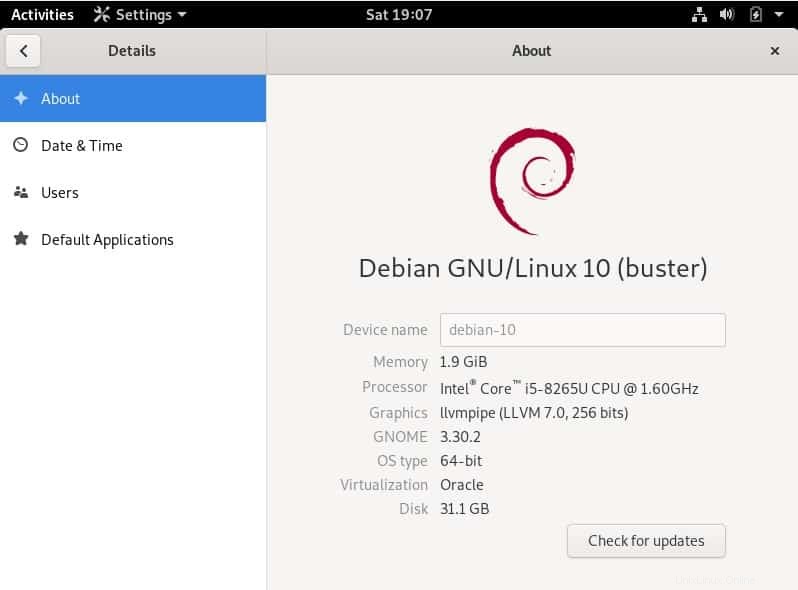それで、あなたはついに Linuxを試すという大胆な決断をしました。 多くの説得力のある後。ただし、Linuxでロープを学ぶ前にまだ必要になるため、Windows10オペレーティングシステムを手放したくはありません。ありがたいことに、システムの起動時にいずれかのオペレーティングシステムに切り替えることができるデュアルブートセットアップを簡単に行うことができます。このガイドでは、Debian10と一緒にWindows10をデュアルブートする方法を学びます。 。
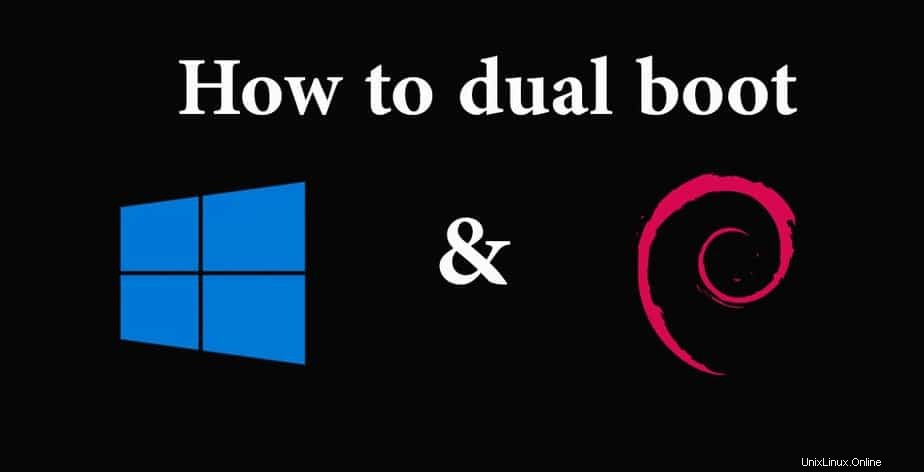
前提条件
始める前に、次のものがあることを確認してください。
- Debian10の起動可能なUSBまたはDVD
- 高速で安定したインターネット接続(インストールの更新とサードパーティのアプリケーション用)
さらに、システムの起動方法(UEFIまたはレガシー)に注意を払い、両方のオペレーティングシステムが同じ起動モードを使用して起動するようにすることをお勧めします。
ステップ1:ハードドライブに空きパーティションを作成する
まず、ハードドライブに空きパーティションを作成する必要があります。これは、インストールプロセス中にDebianがインストールされるパーティションです。これを実現するには、次のようにディスク管理ユーティリティを呼び出します。
Windowsキー+Rを押します 実行ダイアログを起動します。次に、 diskmgmt.mscと入力します ENTERを押します
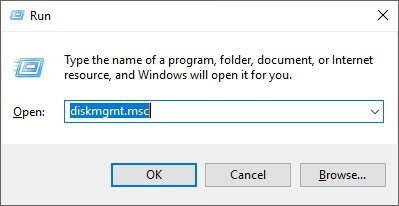
これにより、ディスク管理が起動します Windowsシステムに存在するすべてのドライブを表示するウィンドウ。
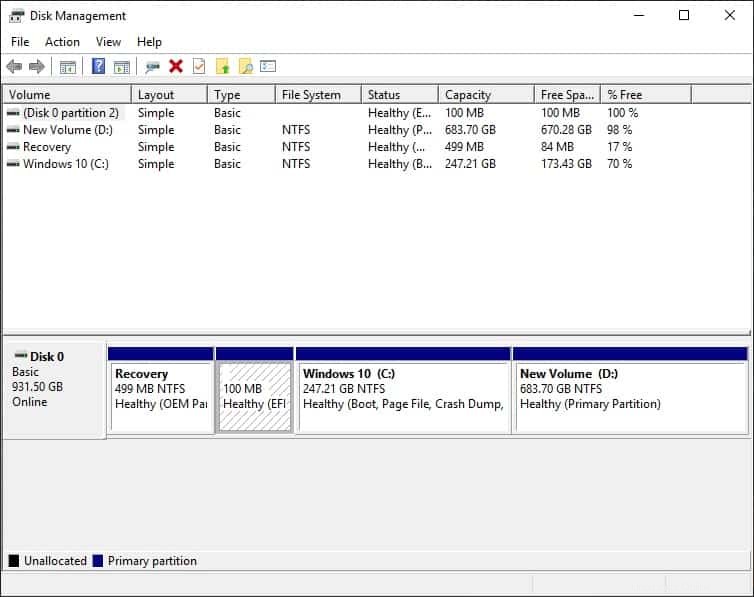
次に、Debianをインストールするための空き領域を作成する必要があります。これを行うには、ボリュームの1つからパーティションを縮小し、新しい未割り当てのパーティションを作成する必要があります。この場合、 30 GBを作成します ボリュームDからのパーティション。
ボリュームを縮小するには、ボリュームを右クリックして[縮小]を選択します ’オプション
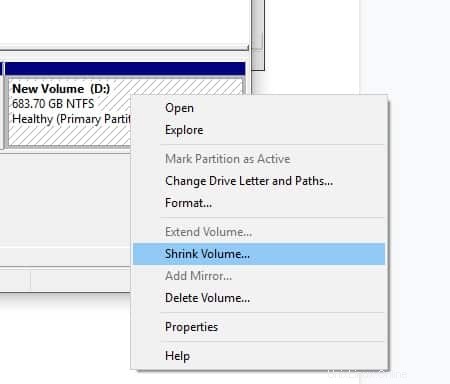
ポップアップダイアログで、スペースを縮小するサイズを定義します。これがDebian10がインストールされるディスクスペースになることを忘れないでください。私の場合、 30000MB(約30 GB)を選択しました 。完了したら、[縮小]をクリックします ’。
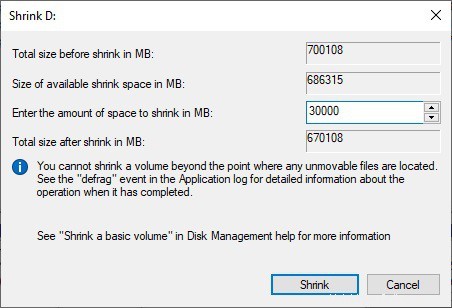
縮小操作が完了すると、次のように未割り当てのパーティションが作成されます。
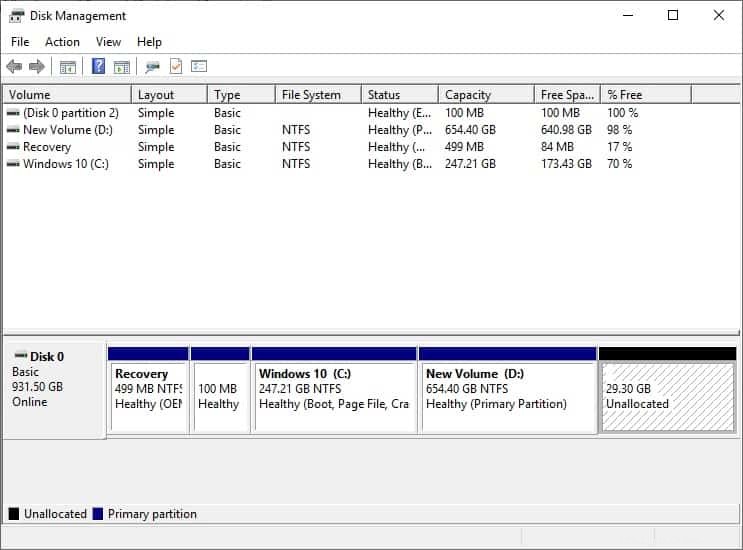
完全!これで、インストールプロセスを開始する準備が整いました。
ステップ2:Debian10のインストールを開始します
空きパーティションがすでに作成されている状態で、起動可能なUSBドライブを接続するか、DVDインストールメディアをPCに挿入して、システムを再起動します。必ず起動順序を変更してください BIOS ファンクションキー(通常、 F9、F10、またはF12 )を押して設定します ベンダーによって異なります)。これは、PCがインストールメディアで起動するために重要です。 BIOS設定を保存して再起動します。
以下に示すように、新しいgrubメニューが表示されます。「グラフィカルインストール」をクリックします。 ’
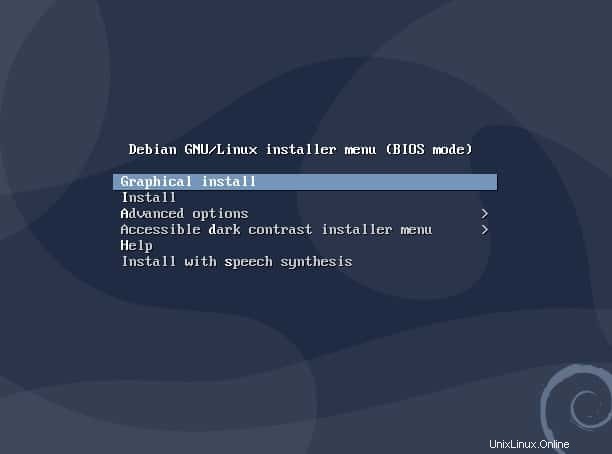
次のステップで、優先言語を選択します [続行]をクリックします ’
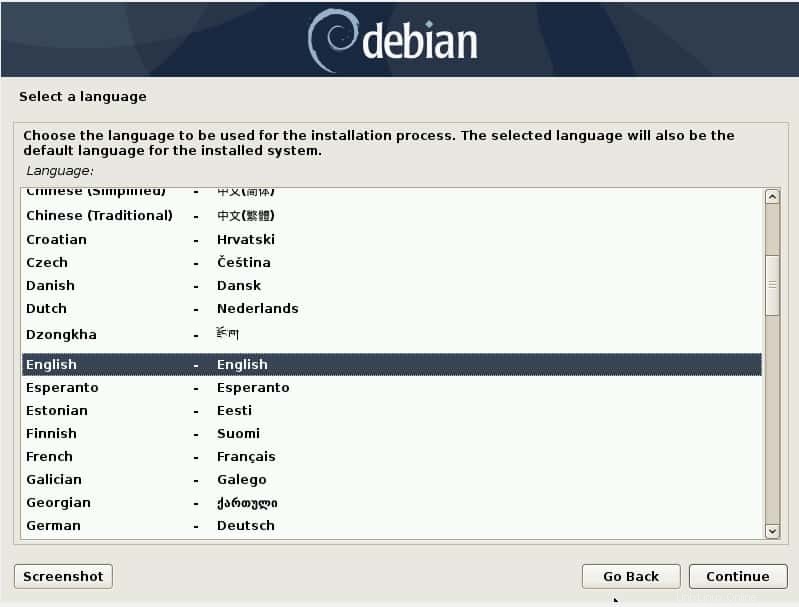
次に、場所を選択します [続行]をクリックします ’。この場所に基づいて、時刻が自動的に選択されます。自分の場所が見つからない場合は、下にスクロールして[その他]をクリックします ’次に場所を選択します。
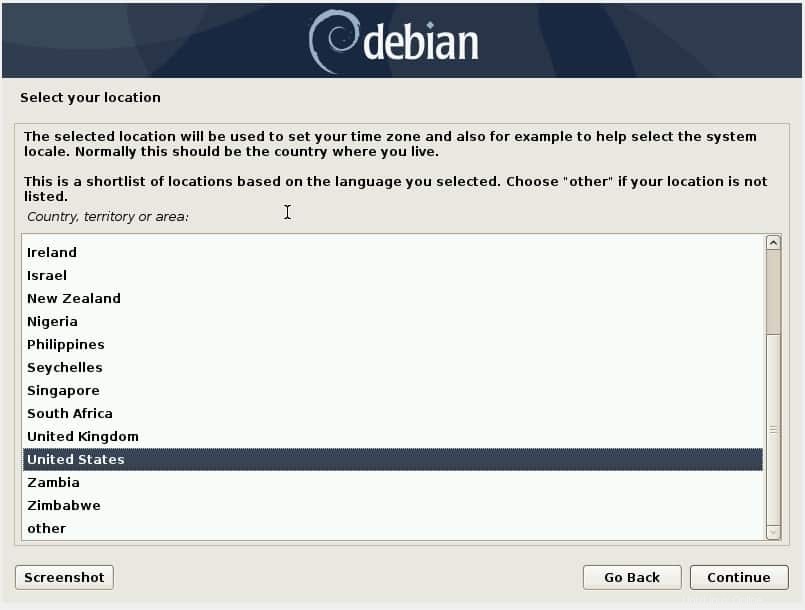
次に、キーボードを選択します レイアウト。
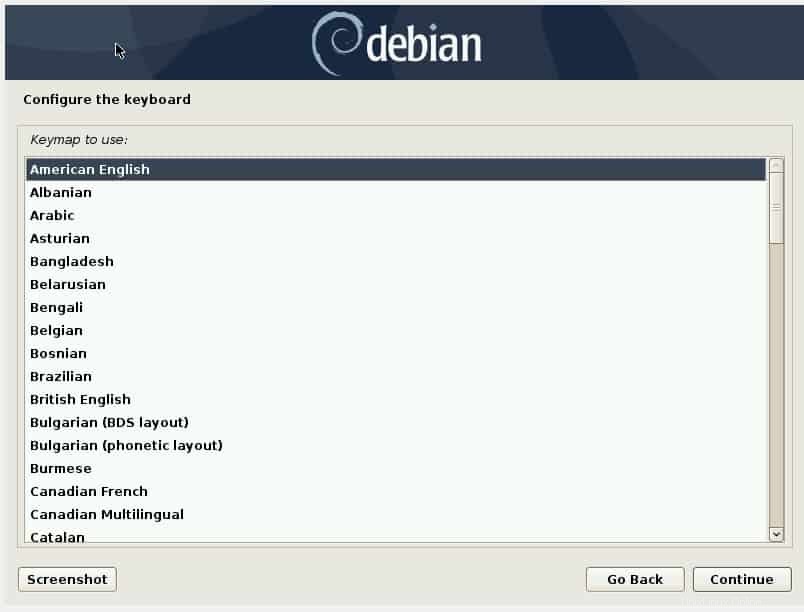
次のステップでは、システムのホスト名を指定します [続行]をクリックします ’
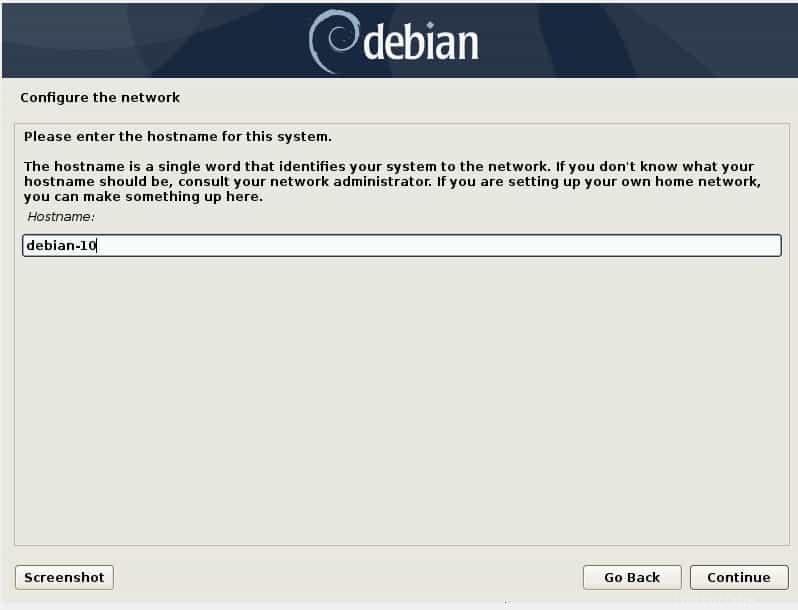
次に、ドメイン名を指定します 。ドメイン環境を使用していない場合は、[続行]をクリックするだけです。 ’ボタン。
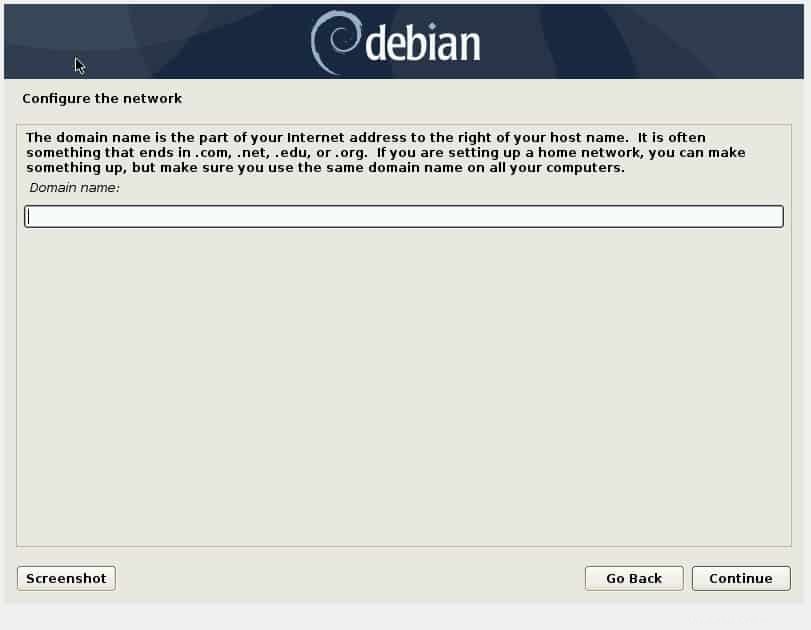
次のステップで、ルートパスワードを指定します 図のように、[続行]をクリックします ’。
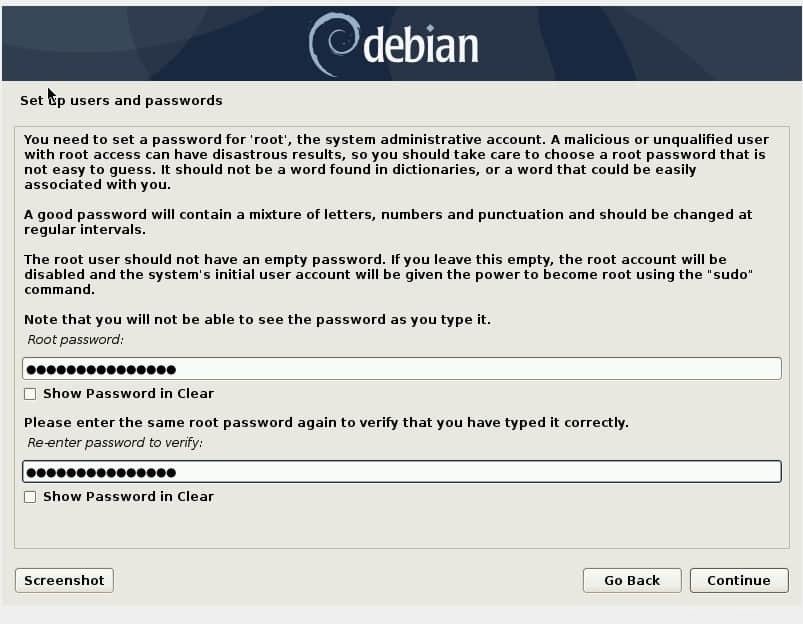
次の手順で、アカウントのユーザーのフルネームを指定し、[続行]をクリックします ’
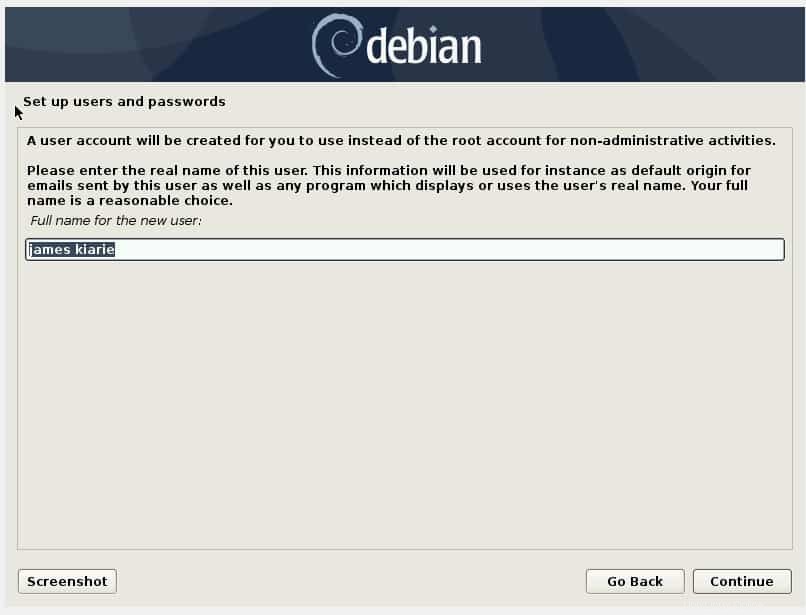
次に、ユーザー名を指定してアカウント名を設定します アカウントに関連付けられています
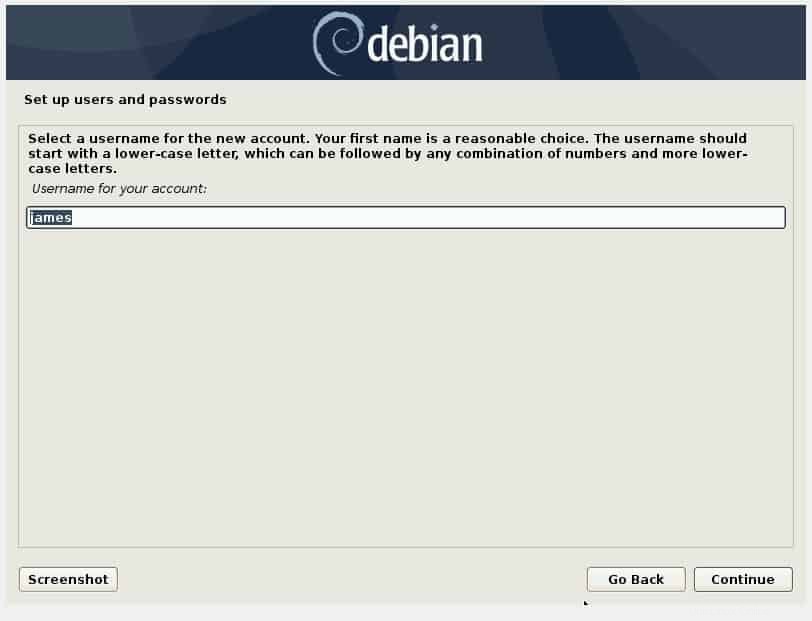
次に、表示されているようにユーザー名のパスワードを指定し、[続行]をクリックします ’

次に、タイムゾーンを指定します
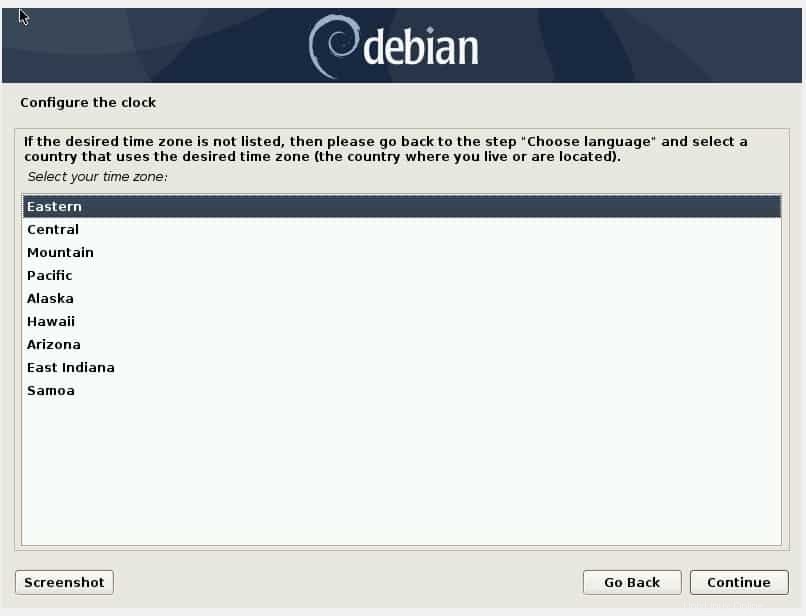
この時点で、Debian10インストール用のパーティションを作成する必要があります。経験の浅いユーザーの場合は、[最大の連続空き容量を使用する]をクリックしてください。 」をクリックし、[続行]をクリックします ’。
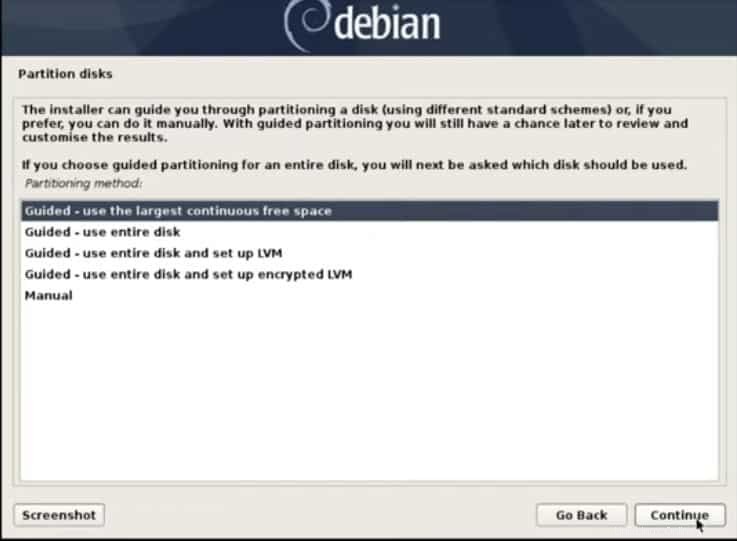
ただし、パーティションの作成に精通している場合は、[手動]を選択してください 」オプションを選択し、「続行」をクリックします ’
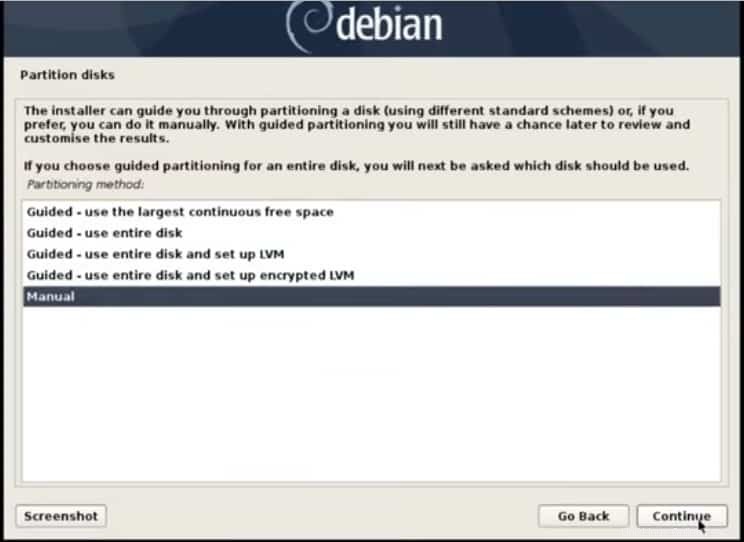
その後、「 FREE SPACE」というラベルの付いたパーティションを選択します 」をクリックし、[続行]をクリックします ’。次に、[新しいパーティションを作成する]をクリックします ’。
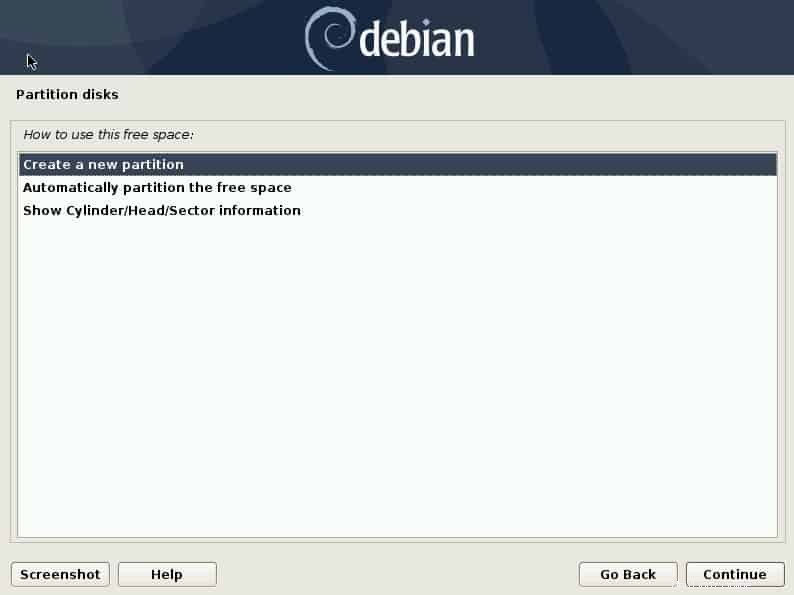
次のウィンドウで、最初にスワップスペースのサイズを定義します。私の場合、 2GBを指定しました 。 続行をクリックします 。
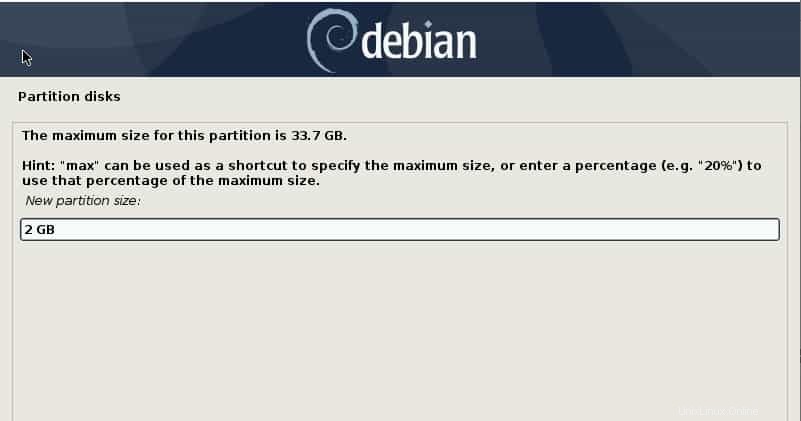
次に、「」プライマリをクリックします 次の画面で」をクリックし、[続行]をクリックします ’
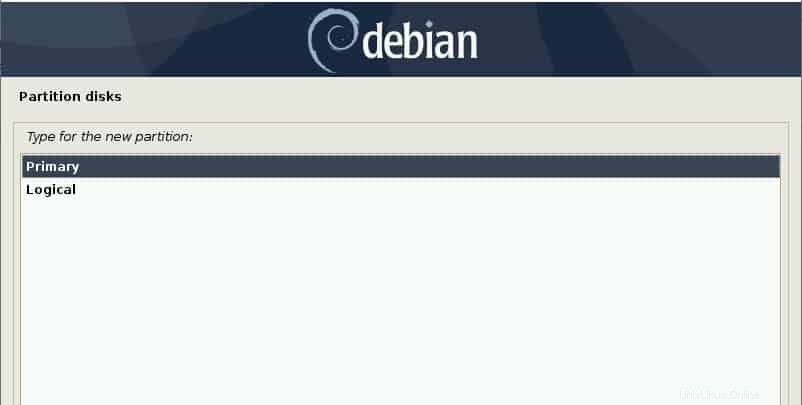
最初から開始するパーティションを選択します [続行]をクリックします。
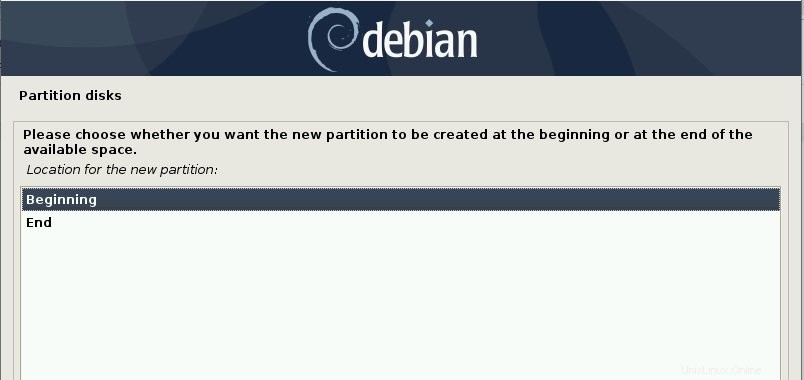
次に、Ext4ジャーナリングファイルシステムをクリックします。 [続行]をクリックします ’
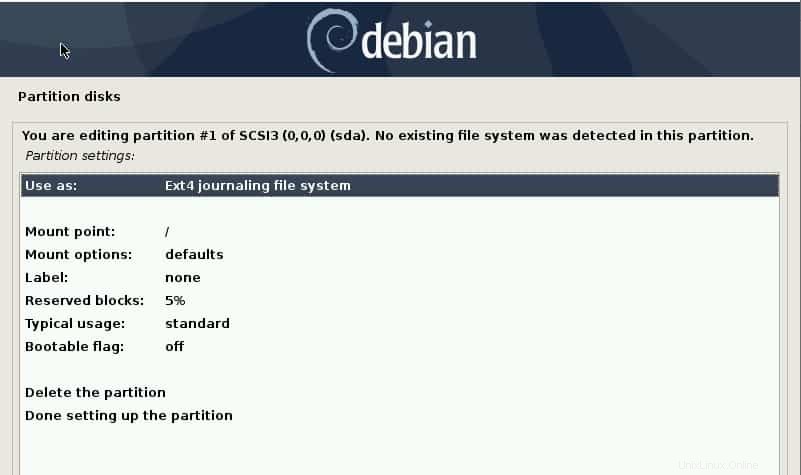
次のウィンドウで、スワップを選択します [続行]をクリックします
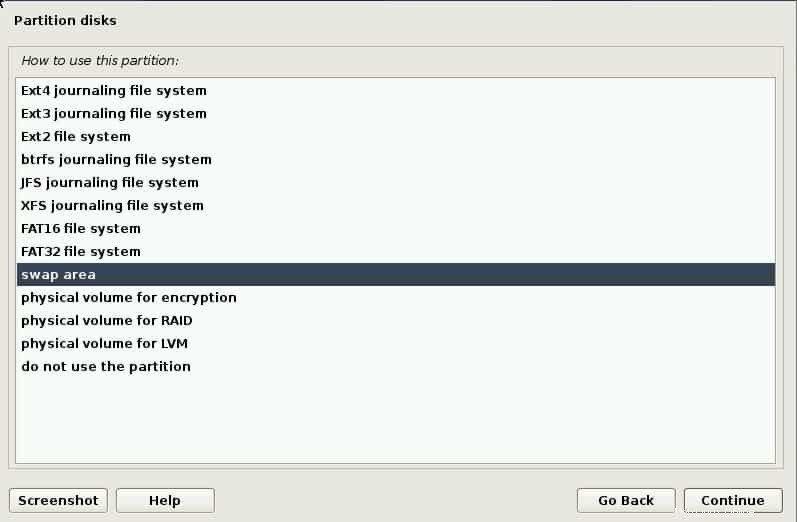
次に、パーティションの設定が完了をクリックします [続行]をクリックします。
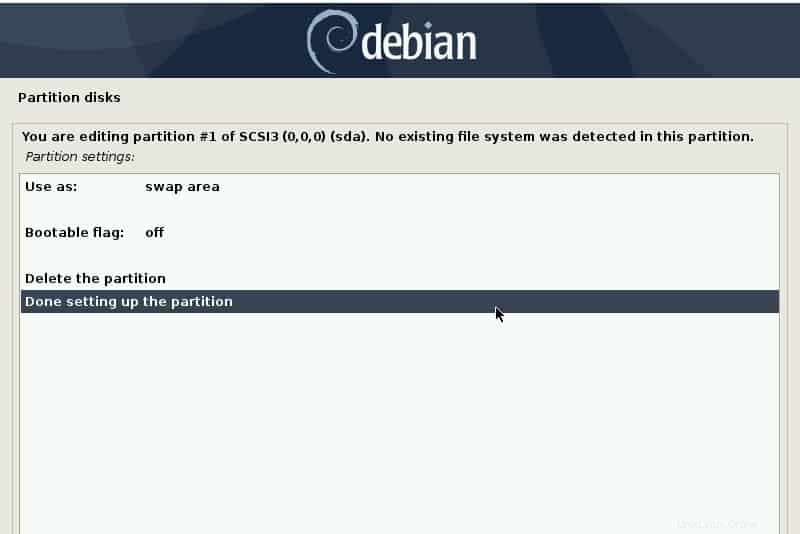
パーティションディスクに戻る ページで、無料スペースをクリックします [続行]をクリックします
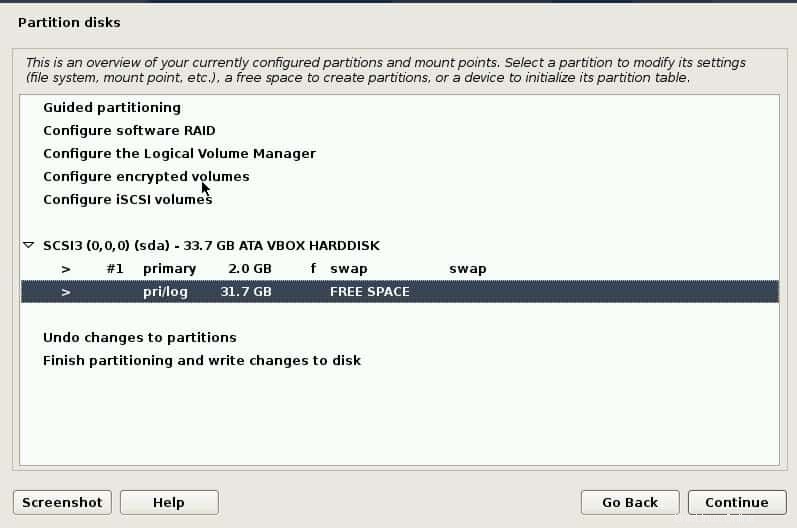
生活を楽にするために、空き領域を自動的に分割するを選択します 続行をクリックします 。
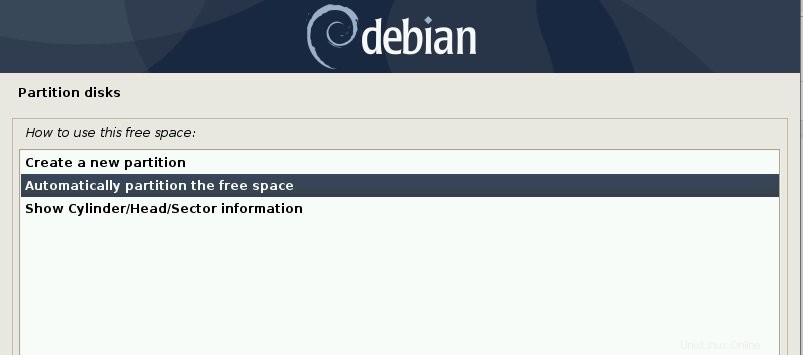
次に、 1つのパーティション内のすべてのファイル(新規ユーザーに推奨)をクリックします。
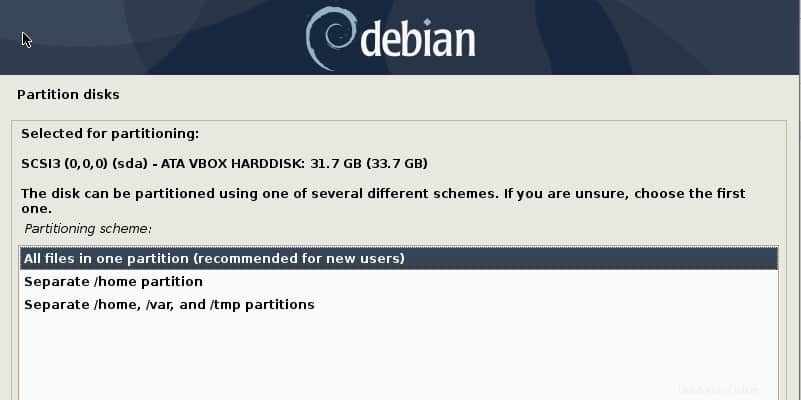
最後に、パーティション分割の完了とディスクへの変更の書き込みをクリックします。 続行をクリックします 。
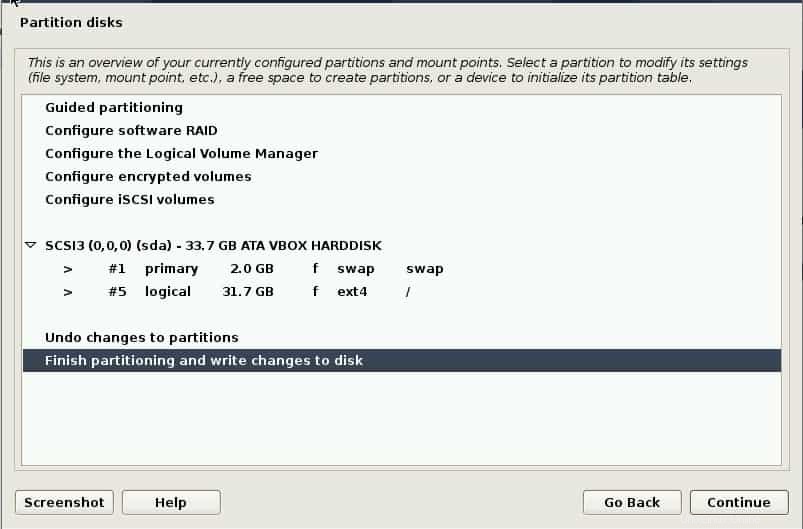
ディスクに変更を書き込むことを確認し、[はい]をクリックします ’
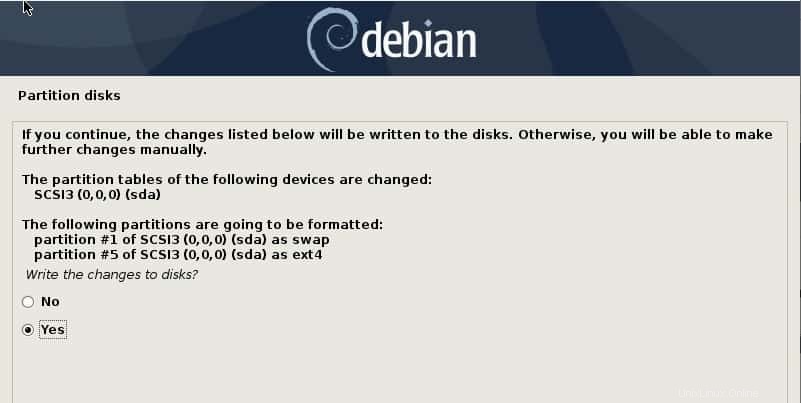
その後、インストーラーは必要なすべてのソフトウェアパッケージのインストールを開始します。
別のCDをスキャンするかどうかを尋ねられたら、いいえを選択します [続行]をクリックします
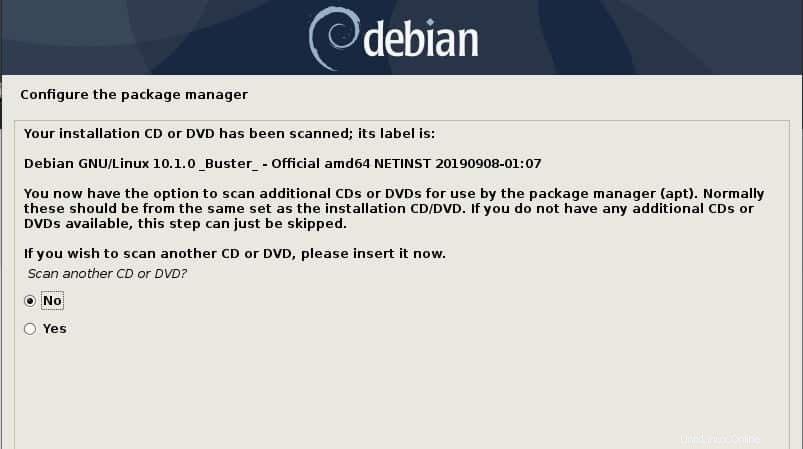
次に、最寄りのDebianアーカイブのミラーを選択し、[続行]をクリックします
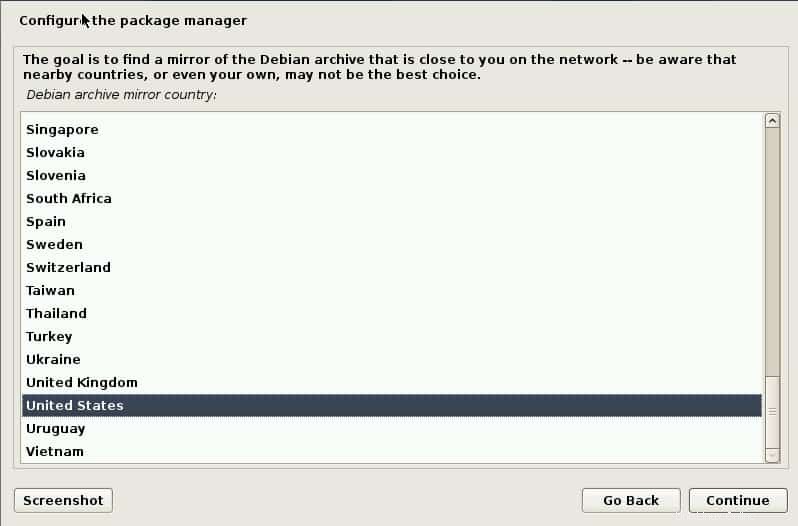
次に、Debianミラーを選択します それがあなたにとって最も望ましいことであり、[続行]をクリックします ’
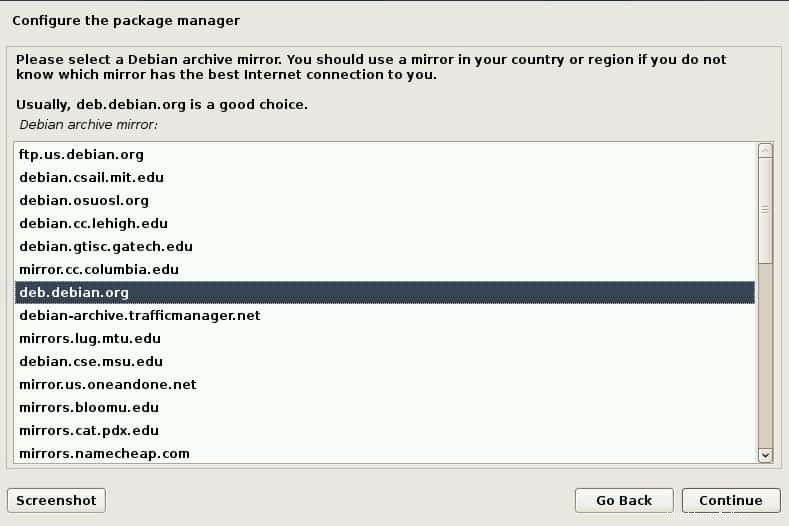
プロキシサーバーを使用する場合は、以下に示すように詳細を入力します。それ以外の場合は空白のままにして、[続行]をクリックします
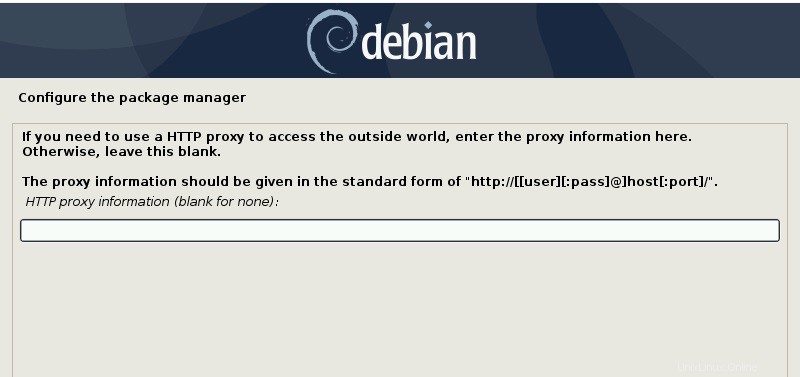
インストールが進むにつれて、パッケージ使用状況調査に参加するかどうかを尋ねられます 。いずれかのオプションを選択して、[続行]をクリックできます。私の場合、「いいえ」を選択しました ’
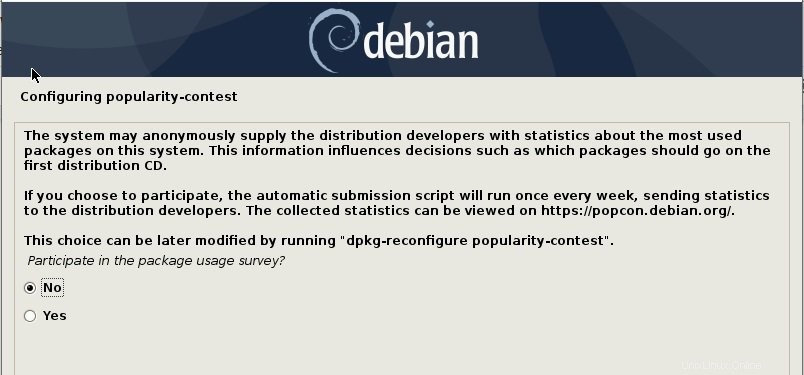
次に、ソフトウェアの選択で必要なパッケージを選択します ウィンドウをクリックし、続行をクリックします 。
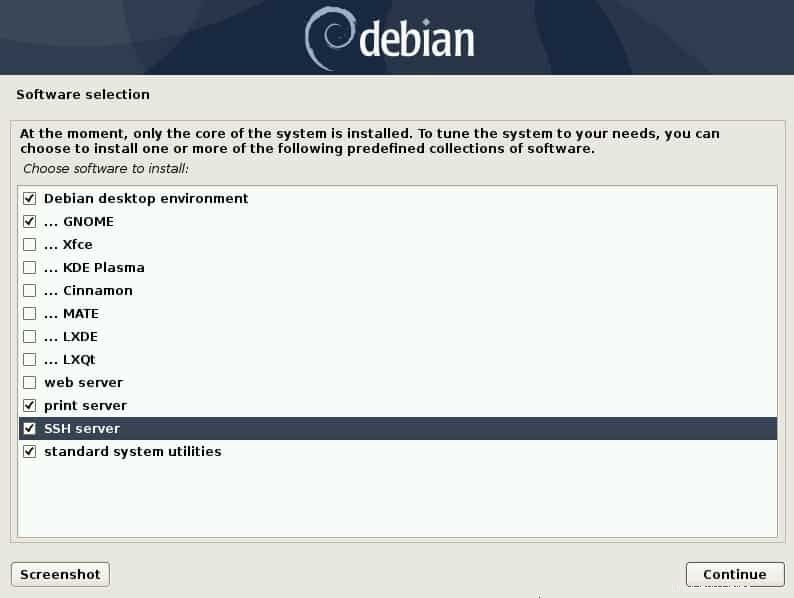
インストールは、選択したパッケージのインストールを続行します。この時点で、インストールが進むにつれてコーヒーブレイクをとることができます。
grub bootloaderをインストールするかどうかを確認するメッセージが表示されます マスターブートレコード(MBR) 。 はいをクリックします 続行をクリックします 。
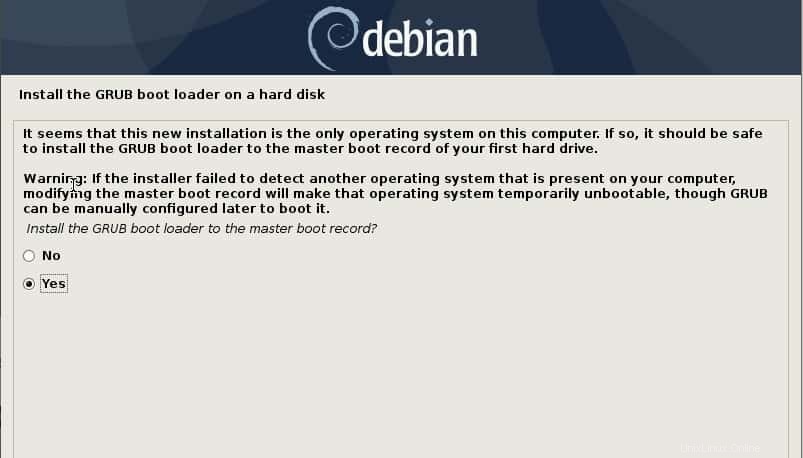
次に、 grubをインストールするハードドライブを選択します 続行をクリックします 。
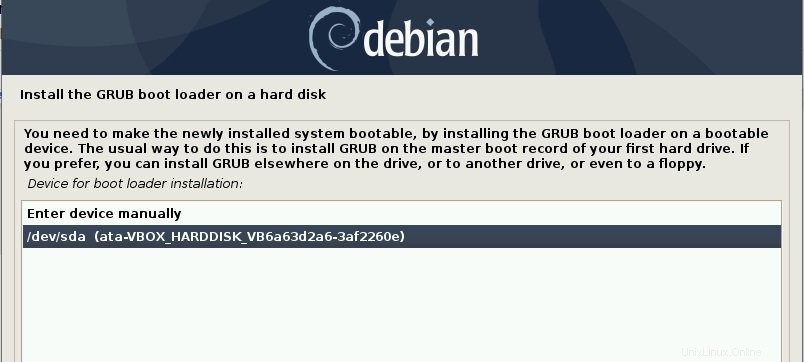
最後に、インストールが完了します。先に進み、[続行]をクリックします。 ’ボタン
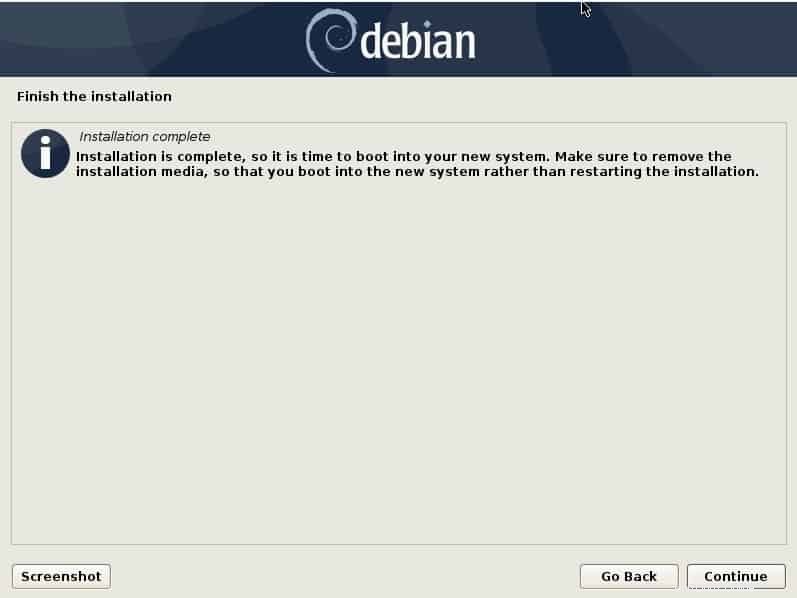
これで、両方の Windowsのグラブメニューが表示されます。 およびDebian リストされています。 Debianを起動するには、Debianをスクロールしてクリックします。その後、ログイン画面が表示されます。詳細を入力してEnterキーを押します。

そして出来上がり! Windows10とのデュアルブートセットアップでDebian10の新しいコピーがあります。